- Rongsen.Com.Cn 版权所有 2008-2010 京ICP备08007000号 京公海网安备11010802026356号 朝阳网安编号:110105199号
- 北京黑客防线网安工作室-黑客防线网安服务器维护基地为您提供专业的
服务器维护
,企业网站维护
,网站维护
服务 - (建议采用1024×768分辨率,以达到最佳视觉效果) Powered by 黑客防线网安 ©2009-2010 www.rongsen.com.cn


作者:黑客防线网安电脑教程网 来源:黑客防线网安电脑教程网 浏览次数:0 |
朋友们在用Winrar解压缩文件的时候,针对于一些容量比较大体积的文件时,解压起来的速度,想必都不会太快吧?(相对而言)普通配置的计算机在解压所含文件数较多的大体积文件时,都需要一定的时间来进行,那么,你可能也想过加快Winrar解压速度的问题了,下面笔者将跟大家分享一下怎样通过设定来相对提升WinRAR解压缩文件时的速度。
解压缩RAR格式文件的最经典做法是:双击压缩文件,接着单击调出WinRAR程序的“解压到”按钮,然后“确定”就可以解压至当前一个同名文件夹中了。如果这个待解压的RAR文件比较大的话,就只能等待一会了。虽然可以选择“后台”的运行方式,但终归它在工作。其实可以有让解压缩速度变快的简便方法的!
现在打开WinRAR,单击“选项→设置”,再选择“路径”选项卡,看到最上面的“临时文件解压的文件夹”了吗?就是它耽误了压缩的时间,因为RAR开始 解压时是把解压出来的文件先暂时放在这个“C:\DOCUME~1\mxd\LOCALS~1\Temp\”(不同用户的机器此项有所不同)临时文件夹中 的(如图1),等解压结束后再把它们剪切至所选择的目的文件夹(一般就是与此RAR文件同级的文件夹)中。
解压出来的文件暂时放在临时文件夹中
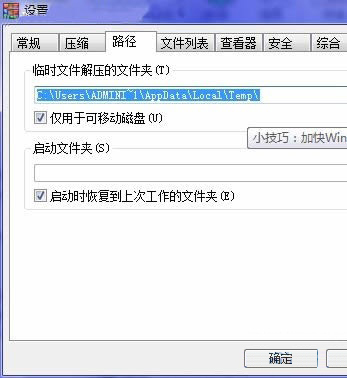
由于一般情况下解压文件是在非系统盘C中的,而WinRAR默认的这个临时文件夹是C盘的,所以可以把这一过程缩短,让WinRAR直接把解压出来的文件放在RAR文件所在的分区根目录,速度当然就快了。
方法非常简单:用一个反斜杠“\”来代替刚才的那个“C:\DOCUME~1\mxd\LOCALS~1\Temp\”就可以了,最后确定。(如图2)
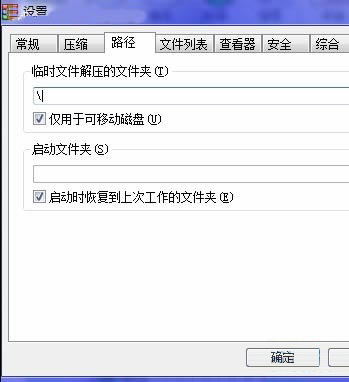
用一个反斜杠代替
以后再解压一些比较大的RAR压缩文件时,就会感觉到明显有些快了。赶快试试吧!
小结:通过以上设定之后,用户可以亲自来体验一下,前后虽说变化并不是很巨大,但是你会感觉到相对明显的效果。
黑客防线网安服务器维护方案本篇连接:http://www.rongsen.com.cn/show-19067-1.html
新闻栏目
| 我要申请本站:N点 | 黑客防线官网 | |
| 专业服务器维护及网站维护手工安全搭建环境,网站安全加固服务。黑客防线网安服务器维护基地招商进行中!QQ:29769479 |













